In iOS 14 e nei sistemi aggiornati, gli utenti possono andare in Impostazioni iPhone - Accessibilità - Display e dimensioni del testo. Scendere in basso per attivare la "Luminosità automatica", che regola la luminosità del display dell'iPhone in base alla luce dell'ambiente.
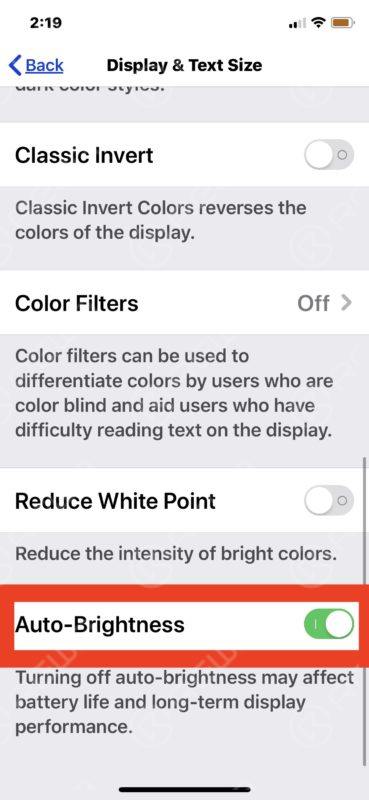
Se la funzione di regolazione automatica della luminosità non funziona, fare riferimento a quanto segue:
1. Riavviare l'iPhone e verificare se la funzione di regolazione automatica della luminosità è stata ripristinata dopo il riavvio;
2. Se il problema persiste, controllate se l'iPhone è attualmente all'ultima versione. È possibile aggiornare al sistema più recente dopo aver eseguito il backup dei dati importanti.
3. Se il problema si verifica dopo l'installazione della pellicola protettiva o della custodia, è possibile provare a rimuovere tutte le custodie protettive o le pellicole di protezione dello schermo.
4. Assicuratevi che l'iPhone funzioni alla temperatura appropriata.
La temperatura dell'iPhone diventa elevata quando si esegue un'attività grafica intensa o si cerca di migliorare un'applicazione o una funzione. Quando la temperatura interna dell'iPhone supera il normale intervallo di temperatura di funzionamento, il dispositivo cercherà di regolare la temperatura per proteggere i componenti interni e lo schermo potrebbe oscurarsi. In tal caso, si consiglia di interrompere temporaneamente l'utilizzo del dispositivo e di posizionarsi in una posizione fresca in attesa che il telefono si raffreddi.
5. Se si esclude la situazione di cui sopra, il problema si verifica comunque. È possibile provare a ripristinare tutte le impostazioni:
Accedere a "Impostazioni" - "Generali" - "Ripristino", toccare "Ripristina tutte le impostazioni". Il dispositivo si riavvierà e tutte le impostazioni verranno riportate a quelle predefinite, ma non verranno cancellati i dati.





